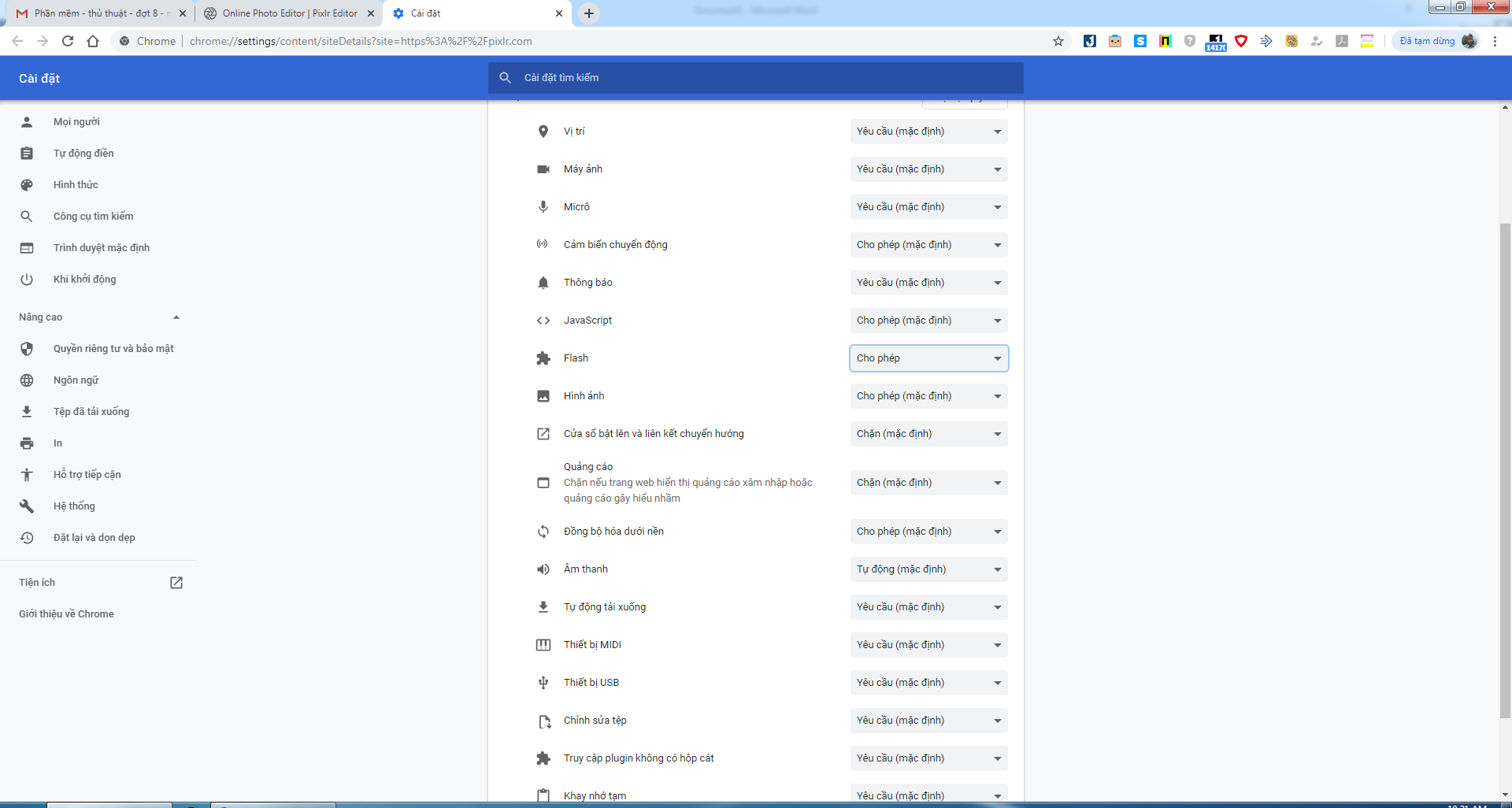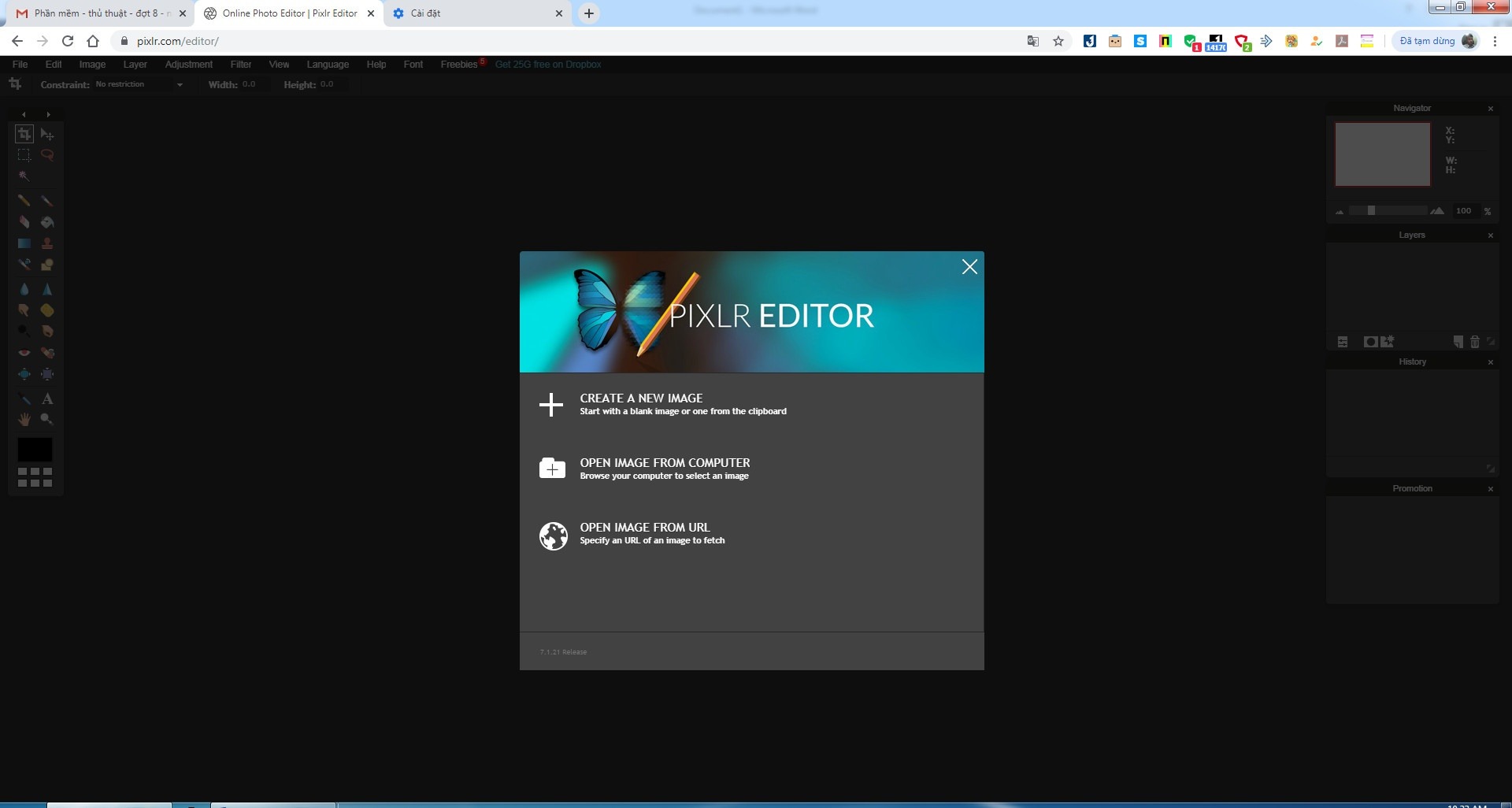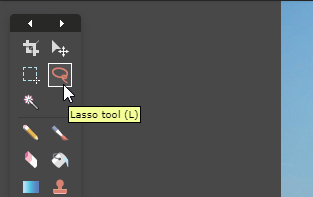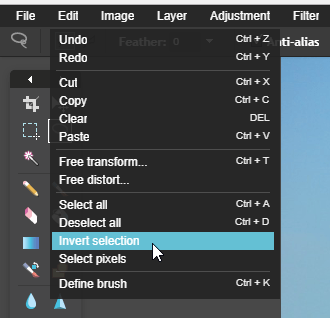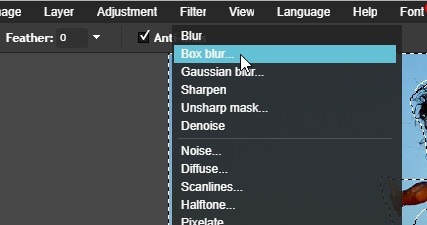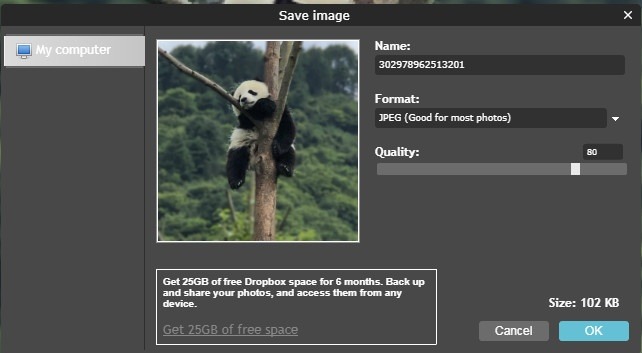Làm mờ ảnh là một tính năng rất hữu dụng thường thấy trên các smartphone hay các máy ảnh DSLR đắt tiền với tên gọi là chụp ảnh xóa phông. Trước đây chỉ những người dùng sở hữu những thiết bị đắt tiền nói trên mới có thể chụp được những bức ảnh làm mờ phông nền, làm nổi bật chủ thể trong bức ảnh hoặc phải sử dụng phần mềm chỉnh sửa ảnh trên máy tính như Adobe Photoshop để chỉnh sửa. Tuy nhiên hiện giờ chúng ta hoàn toàn có thể làm mờ ảnh online bằng các công cụ trực tuyến như Pixlr, giúp tăng tính tiện dụng và đơn giản hóa việc chỉnh sửa ảnh. Việc sử dụng các công cụ chỉnh sửa ảnh online giúp ta không phải phụ thuộc vào một thiết bị bất kỳ như khi dùng các phần mềm offline. Pixlr là một công cụ chỉnh sửa ảnh trực tuyến rất mạnh mẽ và chuyên nghiệp. Với lợi thế có chức năng và giao diện gần giống Adobe Photoshop nên rất dễ để cho người sử dụng làm quen với Pixlr. Trong bài viết ngày hôm nay chúng tôi xin gửi tới các bạn 2 cách để làm mờ ảnh online với Pixlr, mời các bạn cùng theo dõi!
1. Hướng dẫn làm mờ ảnh trên Pixlr bằng công cụ Lasso tool
Trước tiên các bạn cần truy cập vào trang chủ của Pixlr tại địa chỉ: https://pixlr.com/, sau đó các bạn chọn dòng Open Pixlr Editor.
Do vấn đề bảo mật nên hiện nay mặc định trình duyệt Google Chrome đang chặn Flash nên bạn cần bật Flash trước khi sử dụng Pixlr. Các bạn truy cập mục “Cài đặt trang web” trên trình duyệt, chọn đến dòng “Flash” và chọn sang nút “Cho phép”, sau đó Refresh lại trang web.
Tiếp theo bạn chọn cách tải lên hình ảnh để chỉnh sửa từ file lưu trong máy tính hoặc từ 1 liên kết URL.
Sau khi tải ảnh lên xong, bạn nhấp chuột chọn biểu tượng Lasso tool trên thanh công cụ hoặc dùng phím tắt L để tạo vùng chọn.
Tiếp theo bạn bấm giữ chuột trái và di chuyển chuột bao quanh chủ thể muốn làm nổi bật trong bức ảnh. Bạn nên vẽ đường bao kín để cho kết quả được tốt nhất. Những phông nền bên ngoài đường bao sau khi xử lý sẽ bị làm mờ. Bạn càng vẽ đường bao sát và kín thì bức hình càng đẹp nên hãy cố gắng làm thật cẩn thận.
Sau khi vẽ xong đường bao bạn chọn nút Edit trên thanh menu, chọn tiếp Invert selection.
Tiếp theo bạn chọn sang nút Filter, chọn Box blur để mở công cụ làm mờ.
Trong hộp thoại Box blue bạn hãy sử dụng chuột để di chuyển thanh trượt tạo độ mờ cho bức ảnh. Bạn cũng có thể nhập số trực tiếp trong ô khi đã sử dụng quen. Sau đó bạn nhấn Ok để hoàn tất.
Đây là kết quả sau khi sử dụng công cụ Lasso tool. Cuối cùng bạn chọn File > Save hoặc nhấn Ctrl + S để lưu lại bức ảnh đã chỉnh sửa.
2. Hướng dẫn làm mờ ảnh trên Pixlr bằng công cụ Eraser tool
Eraser tool là một tính năng cao cấp hơn, giúp cho bạn có thể dễ dàng xóa phông cho một bức ảnh có nhiều chi tiết phức tạp mà khi dùng Lasso tool sẽ tốn nhiều công sức và thời gian. Sau khi tải ảnh lên bạn hãy di chuột tới góc bên phải màn hình, tại ô Layer bạn nhấp chuột phải chọn Duplicate layer để tạo một ảnh bản sao nằm chồng bên trên ảnh gốc.
Tiếp theo trên thanh menu bạn chọn Filter > Gaussian blur. Trong hộp thoại Gaussian blur bạn lựa chọn độ mờ sao cho phù hợp với nhu cầu rồi bấm OK.
Tiếp theo bạn chọn Eraser tool tại thanh menu bên tay trái hoặc nhấn phím tắt E. Sau đó bạn sử dụng chuột trái và di chuyển chuột để xóa những chỗ bị mờ muốn làm nét lại. Chỗ nào bị bôi xóa thì sẽ trở nên rõ nét hơn.
Với những chi tiết nhỏ bạn có thể thay đổi kích thước con trỏ bằng cách nhấn vào mũi tên nhỏ trên nút Brush rồi lựa chọn kích thước con trỏ sao cho phù hợp.
Sau khi hoàn tất bạn nhấn Ctrl + S để lưu lại bức ảnh đã chỉnh sửa. Tại hội thoại Save bạn ó thể lựa chọn như sau:
– Name: Nhập tên ảnh
– Format: Lựa chọn định dạng ảnh, ảnh sẽ có định dạng .JPEG. Ta có thể chọn các định dạng khác như .PNG, .BMP , .TIFF hay .PXD.
– Quality: Lựa chọn chất lượng ảnh, mặc định là 80%. Bạn có thể lựa chọn cao hơn nhưng dung wlwongj tấm ảnh sẽ trở nên lớn hơn.
Cuối cùng bạn nhấn Ok để lưu ảnh.
Như vậy với hướng dẫn làm mờ ảnh online bằng công cụ Pixlr mà chúng tôi đã giới thiệu ở trên sẽ giúp các bạn có thể dễ dàng tạo ra những bức ảnh xóa phông sành điệu ngay tại nhà một cách đơn giản mà không cần tốn kém mua sắm những thiết bị đắt tiền. Pixlr là một công cụ chỉnh sửa ảnh chuyên nghiệp, phù hợp với các nhu cầu từ cơ bản cho tới nâng cao. Ngoài ra Pixlr cũng hỗ trợ bạn cắt ảnh, chỉnh sửa, dán chữ và vô số tính năng hữu ích khác mà bạn có thể tìm hiểu thêm. Một lợi thế nữa của Pixlr nói riêng và các phần mềm online nói chung là bạn chỉ cần có kết nối internet để sử dụng mà không cần phải tải về hay cài đặt vào máy tính, gây chiếm dụng tài nguyên hệ thống. Chúc các bạn thao tác thành công!